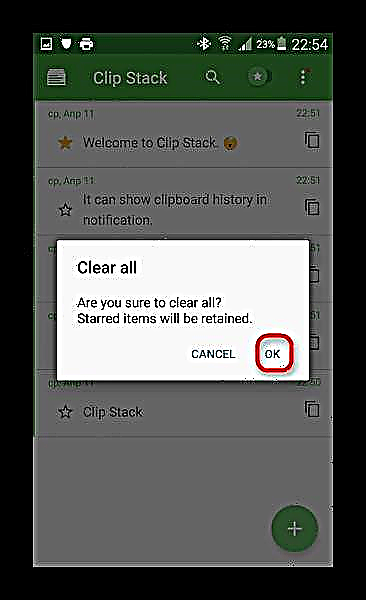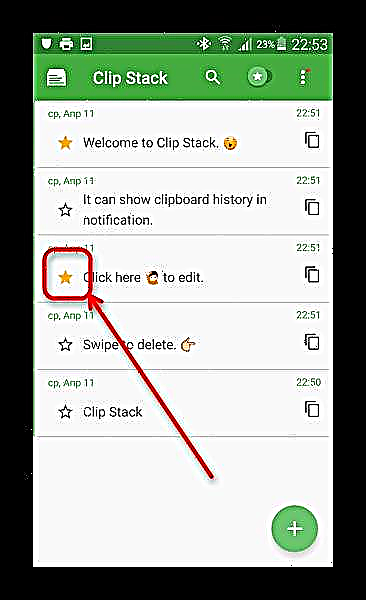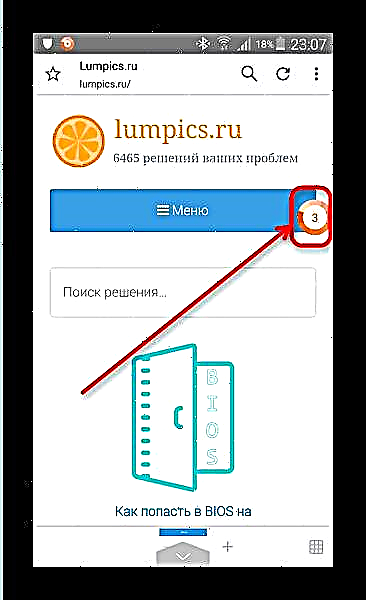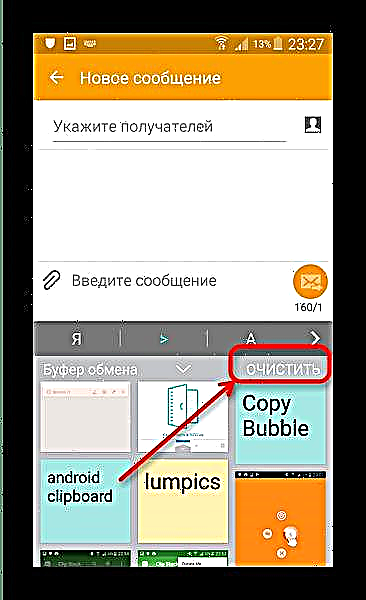Nagsulat na kami tungkol sa kung ano ang clipboard sa Android OS at kung paano ito gagana. Ngayon nais naming pag-usapan ang tungkol sa kung paano malinis ang elementong ito ng operating system.
Tanggalin ang mga nilalaman ng clipboard
Ang ilang mga telepono ay may advanced na mga kakayahan sa pamamahala ng clipboard: halimbawa, Samsung na may firmWiz / Grace UI firmware. Sinusuportahan ng mga naturang aparato ang pag-flush ng buffer gamit ang mga tool ng system. Sa mga aparato ng iba pang mga tagagawa ay kailangang bumaling sa software ng third-party.
Pamamaraan 1: Clipper
Ang tagapamahala ng clipper ng clipper ay maraming mga kapaki-pakinabang na tampok, kabilang ang pagtanggal ng mga nilalaman ng clipboard. Upang gawin ito, sundin ang algorithm na ito.
I-download ang Clipper
- Ilunsad ang Clipper. Kapag sa pangunahing window ng aplikasyon, pumunta sa tab "Clipboard". Upang tanggalin ang isang solong item, piliin ito gamit ang isang mahabang tap, at sa tuktok na menu, mag-click sa pindutan na may icon ng basurahan.
- Upang i-clear ang lahat ng mga nilalaman ng clipboard, sa toolbar sa tuktok na tap sa icon ng basurahan.

Kumpirma ang pagkilos sa window ng babala na lilitaw.


Ang pakikipagtulungan sa Clipper ay walang katotohanan na simple, ngunit ang application ay hindi walang mga drawbacks - mayroong isang ad sa libreng bersyon, na maaaring magwasak ng isang positibong impression.
Pamamaraan 2: Clip Stack
Ang isa pang manager ng clipboard, ngunit ang oras na ito ay mas advanced. Mayroon din itong function ng paglilinis ng clipboard.
I-download ang clip Stack
- I-download at i-install ang application. Pamilyar sa iyong mga kakayahan (ang gabay ay dinisenyo bilang mga entry sa clipboard) at mag-click sa tatlong tuldok sa kanang itaas.
- Sa menu ng pop-up, piliin ang "I-clear ang lahat".
- Sa lilitaw na mensahe, mag-click OK.
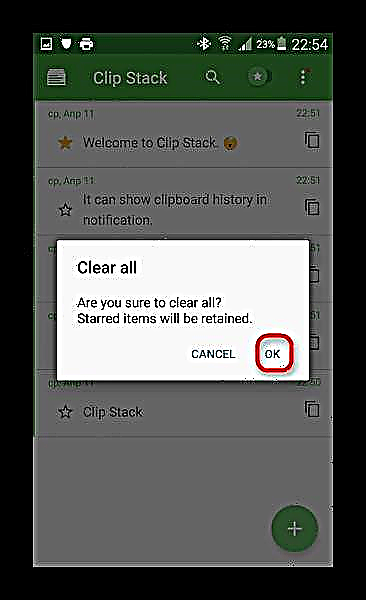
Pansinin ang isang importanteng nuance. Sa Clip Stack, mayroong pagpipilian ng pagmamarka ng isang elemento ng buffer na mahalaga, sa terminolohiya ng application na itinalaga bilang nakatitig. Ang mga minarkahang item ay ipinahiwatig ng isang dilaw na bituin sa kaliwa.
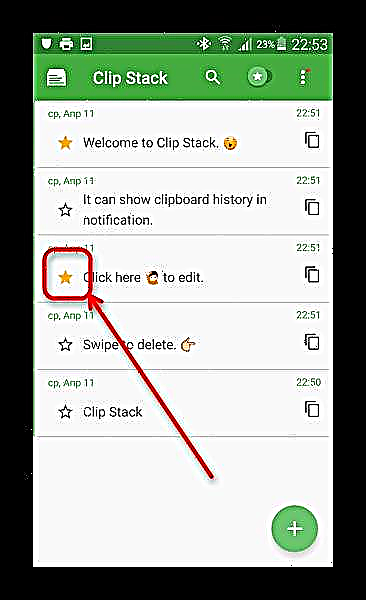
Pagkilos ng Pagpipilian "I-clear ang lahat" hindi ito nalalapat sa mga minarkahang entry, samakatuwid, upang tanggalin ang mga ito, mag-click sa bituin at muling gamitin ang tinukoy na pagpipilian.


Ang pakikipagtulungan sa Clip Stack ay hindi rin isang malaking pakikitungo, gayunpaman, ang isang balakid para sa ilang mga gumagamit ay maaaring ang kakulangan ng Russian sa interface.
Paraan 3: Kopyahin ang Kopyahin
Ang isa sa mga pinaka magaan at maginhawang tagapamahala ng clipboard ay may kakayahang mabilis na linisin ito.
Mag-download ng Kopya ng Kopya
- Ang inilunsad na application ay nagpapakita ng isang maliit na lumulutang na pindutan ng bubble upang mapadali ang pag-access sa mga nilalaman ng clipboard.
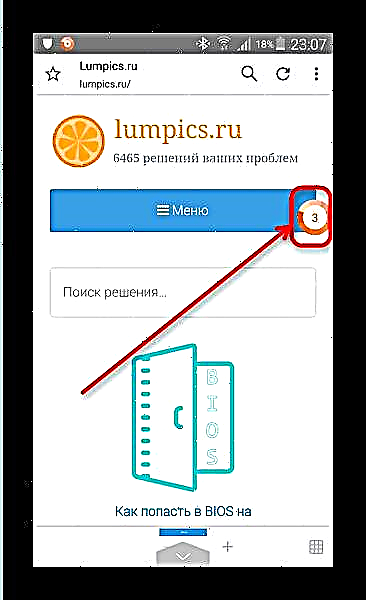
Tapikin ang icon upang pumunta sa pamamahala ng mga nilalaman ng buffer. - Sa sandaling sa window ng pop-up ng Copy Bubble, maaari mong tanggalin ang mga item nang paisa-isa - upang gawin ito, mag-click sa pindutan na may isang simbolo ng krus sa tabi ng item.
- Upang tanggalin ang lahat ng mga entry, i-click ang pindutan nang sabay-sabay. "Maramihang Pagpipilian".
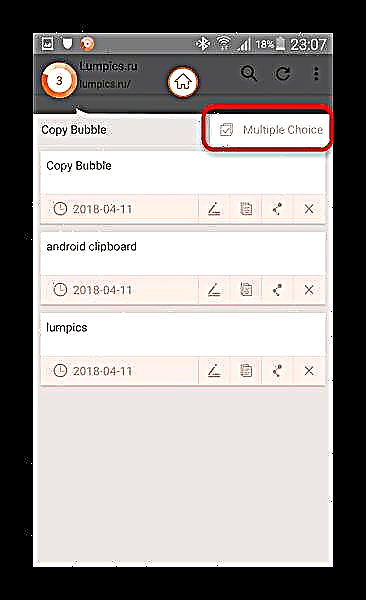
Magagamit na ang mode ng pagpili ng item. Suriin ang mga kahon sa harap ng lahat at mag-click sa icon ng basurahan.
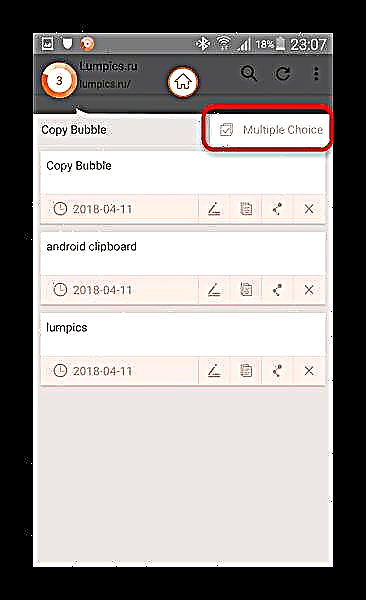

Ang Kopya ng Kopya ay isang orihinal at maginhawang solusyon. Sa kasamaang palad, hindi ito nang walang mga drawbacks: sa mga aparato na may isang malaking diagonal na pagpapakita, ang pindutan-bubble, kahit na ang maximum na laki, ay mukhang maliit, bilang karagdagan, walang wikang Ruso. Sa ilang mga aparato, ang pagpapatakbo ng Copy Bubble ay ginagawang hindi aktibo ang pindutan "I-install" sa installer ng application ng system, kaya mag-ingat!
Pamamaraan 4: Mga tool sa System (ilang mga aparato lamang)
Sa pagpapakilala sa artikulo, binanggit namin ang mga smartphone at tablet kung saan ang pamamahala ng clipboard ay naroroon "sa labas ng kahon". Ipapakita namin sa iyo ang pag-alis ng mga nilalaman ng clipboard gamit ang halimbawa ng isang Samsung smartphone na may firmware ng TouchWiz sa Android 5.0. Ang pamamaraan para sa iba pang mga aparato ng Samsung, pati na rin ang LG, ay halos hindi naiiba.
- Pumunta sa anumang application ng system kung saan mayroong larangan ng pag-input. Halimbawa, perpekto para sa mga ito "Mga mensahe".
- Simulan ang pagsusulat ng isang bagong SMS. Ang pagkakaroon ng pag-access sa patlang ng teksto, gumawa ng isang mahabang tap dito. Dapat lumitaw ang isang pop-up button, kung saan kailangan mong mag-click "Clipboard".
- Sa lugar ng keyboard, lilitaw ang isang tool ng system para sa pagtatrabaho sa clipboard.
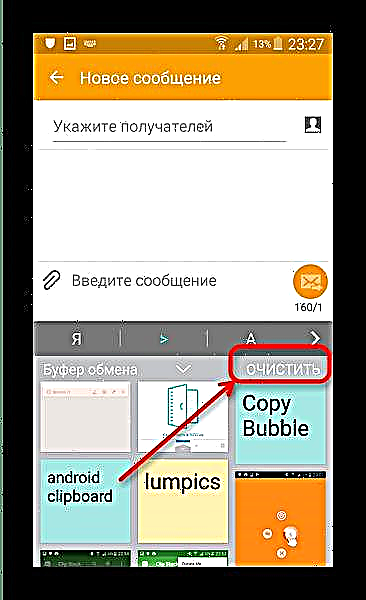
Upang tanggalin ang nilalaman ng clipboard, tapikin ang "Malinaw".


Tulad ng nakikita mo, ang proseso ay napaka-simple. Mayroon lamang isang disbentaha ng pamamaraang ito, at halata - ang mga may-ari ng mga aparato maliban sa Samsung at LG sa stock firmware ay inalis ng naturang mga tool.
Upang buod, tandaan namin ang mga sumusunod: sa ilang mga third-party firmware (OmniROM, Pagkabuhay-mulingRemix, Unicorn) mayroong mga built-in na clip manager.